Depuis que Google a supprimé Fortnite du Play Store sur Android, Epic Games s’efforce de fournir aux joueurs de nouvelles façons de jouer à leur mégahit battle royale sur mobile. Auparavant, Epic fournissait aux joueurs des moyens de contourner l’interdiction et d’installer le jeu, mais maintenant, Microsoft et Epic Games se sont associés pour rendre Fortnite disponible pour jouer sur des appareils mobiles via le streaming via les jeux Xbox Cloud – et vous n’avez pas besoin d’un Compte Xbox Game Pass, faites-le !
Malheureusement, ce n’est pas aussi simple que de démarrer l’application Xbox sur votre appareil Android. Voici comment remettre en marche la célèbre bataille royale.
Comment lier vos comptes Epic Games et Xbox
Si vous n’avez pas encore de compte Xbox existant, vous devrez en créer un. Heureusement, c’est un processus assez simple. Une fois cela fait, vous pouvez créer ou vous connecter à votre compte Epic Games et lier les deux à partir de là. Vous ne pourrez pas lier directement vos comptes via le site Web de Xbox.
Comment créer un compte Xbox
1. Allez à Xbox.com.
2. Sélectionnez S’identifier dans le coin supérieur droit de la page.
3. Sélectionnez Créer une! lorsque vous êtes invité à vous connecter à un compte.

4. Utilisez un existant adresse e-mail ou créer un Nouveau une.
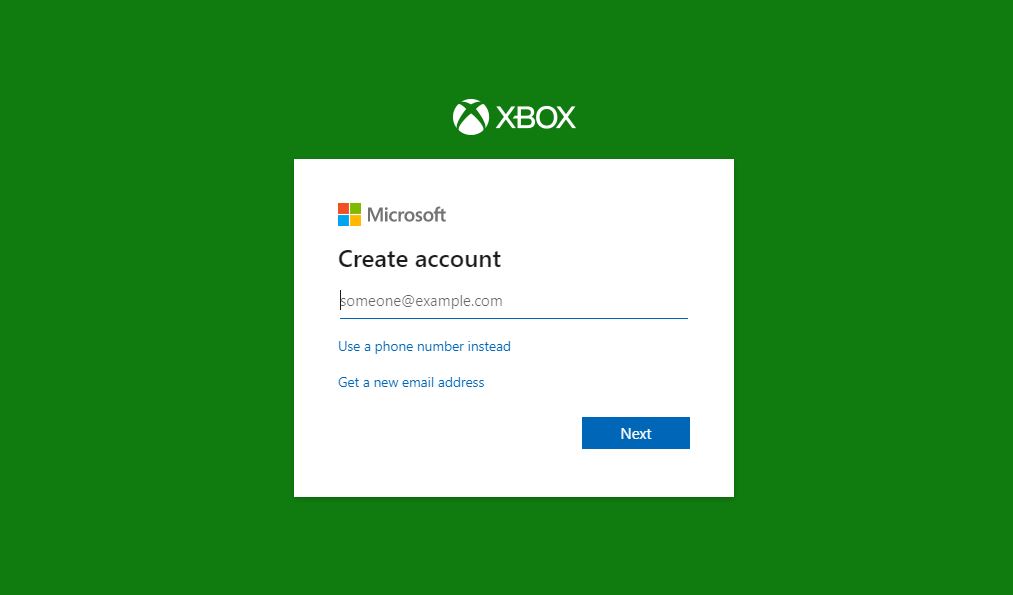
5. Remplissez votre Nom.
6. Sélectionnez votre pays et date de naissance.
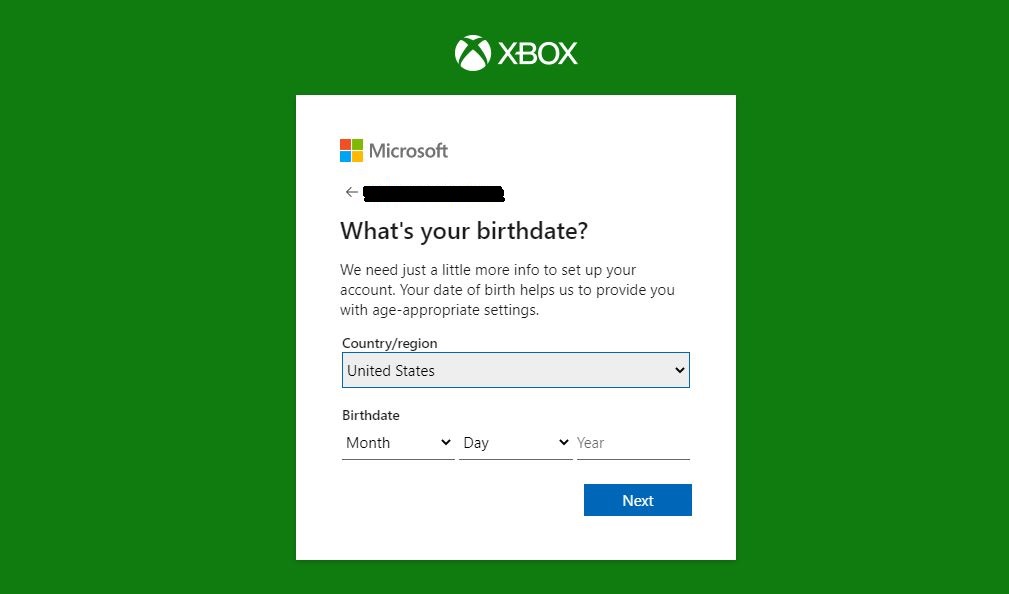
7. Entrez le code de vérification envoyé à l’adresse e-mail avec laquelle vous vous êtes inscrit.
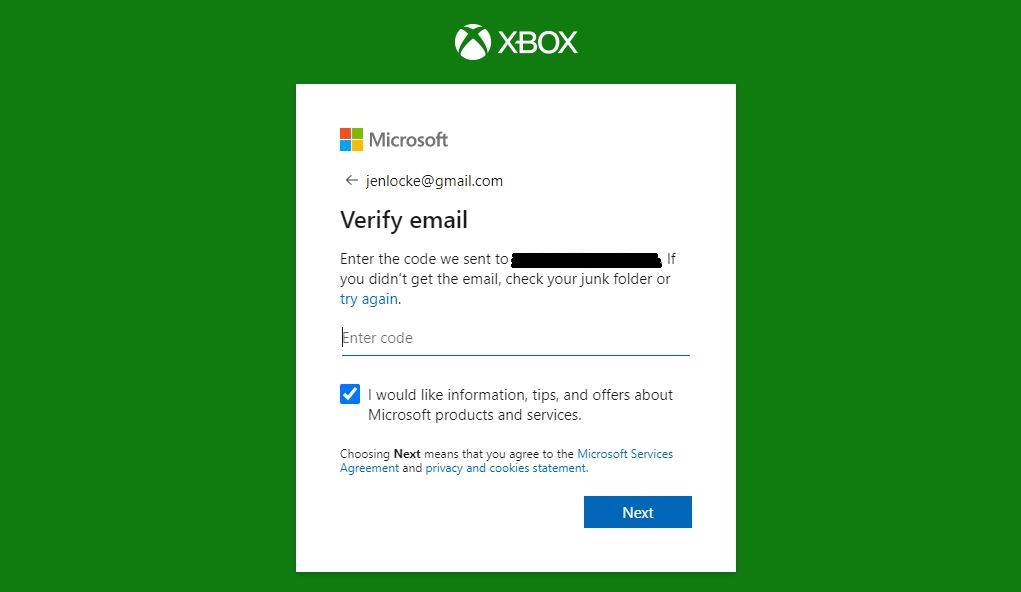
Une fois que vous avez un compte Xbox, vous devrez lier votre Compte Xbox à un Compte Epic Games. Il existe plusieurs façons de procéder, mais si vous avez déjà joué à Fortnite sur un appareil Xbox, vous pouvez passer directement à l’ajout de jeux Xbox Cloud sur votre écran d’accueil.
Si vous avez déjà un compte Epic Games…
1. Connectez-vous à votre Compte Epic Games sur le site Web d’Epic Games ou dans le lanceur d’Epic Games.
2. Cliquez sur l’icône de menu bleu en haut à droite du site Web.
3. Cliquez sur votre nom d’affichage.
4. Sélectionnez Compte.
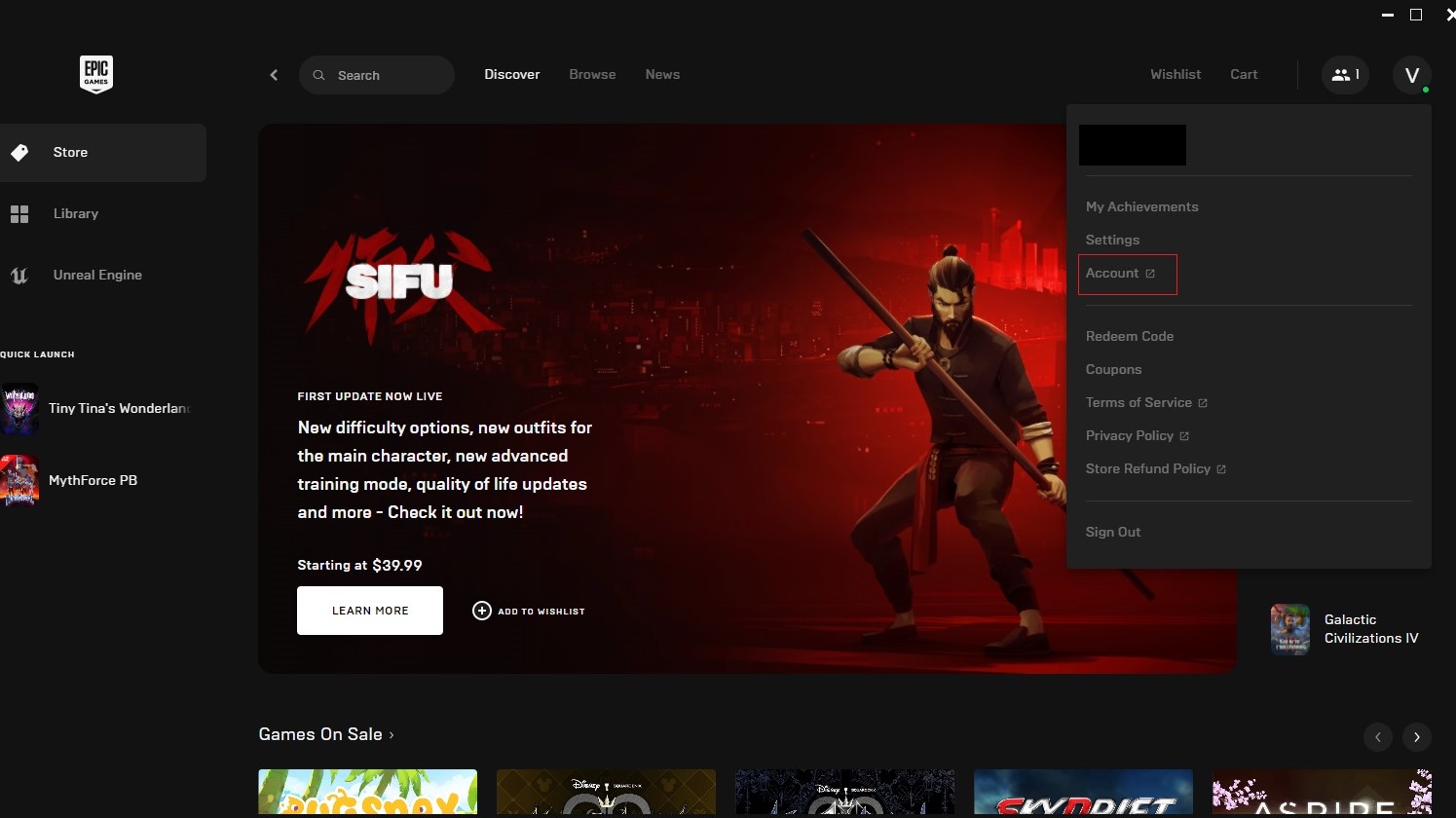
5. Trouvez l’onglet intitulé Connexions et appuyez sur le Comptes languette.
6. Trouvez l’option avec le Logo Xbox et appuyez sur le bouton bleu qui dit Relier.
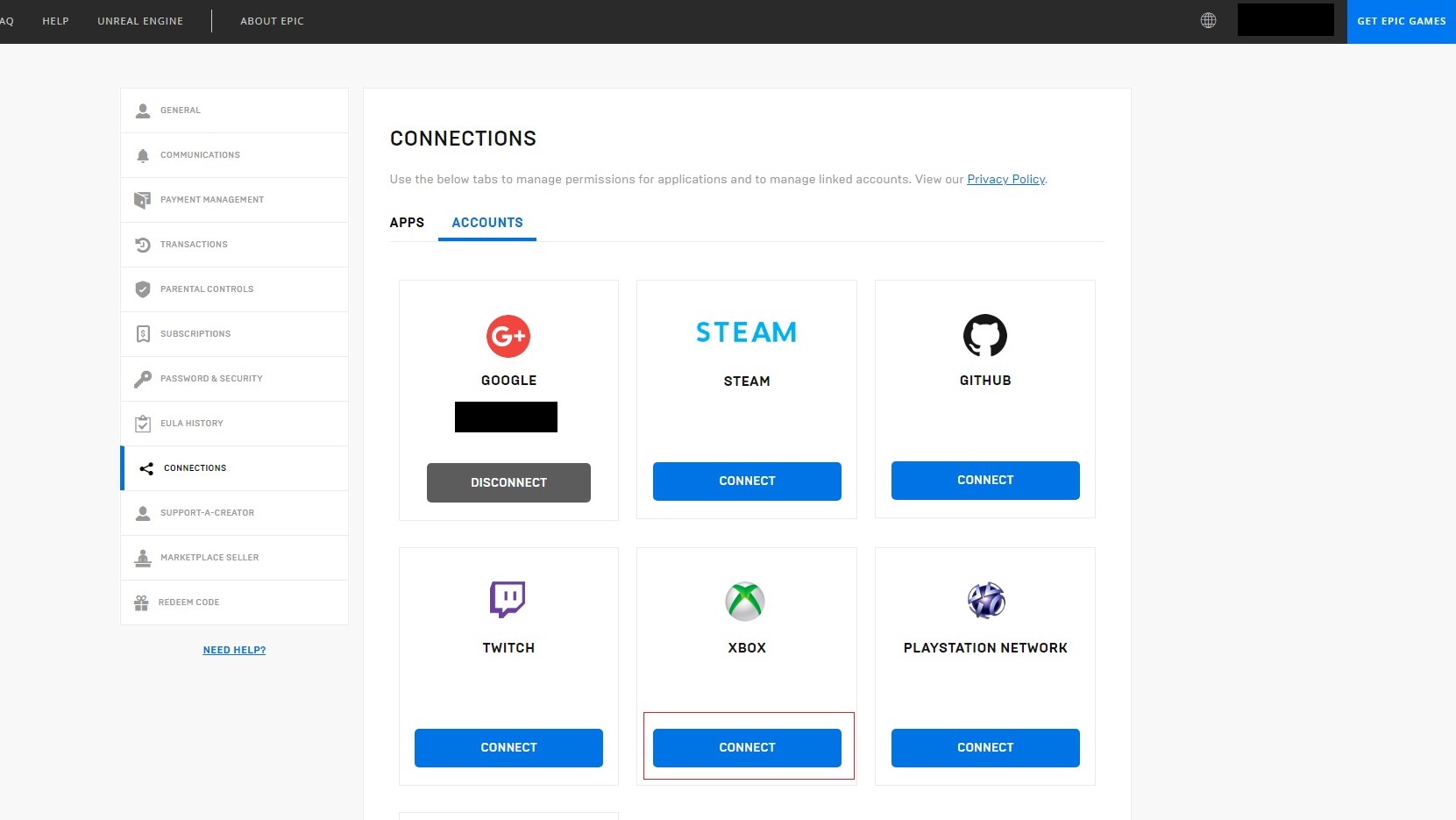
7. Une fenêtre apparaîtra et vous invitera à vous connecter à votre compte Xbox.
8. Sélectionnez le bouton bleu qui dit Lien de compte et connectez-vous.
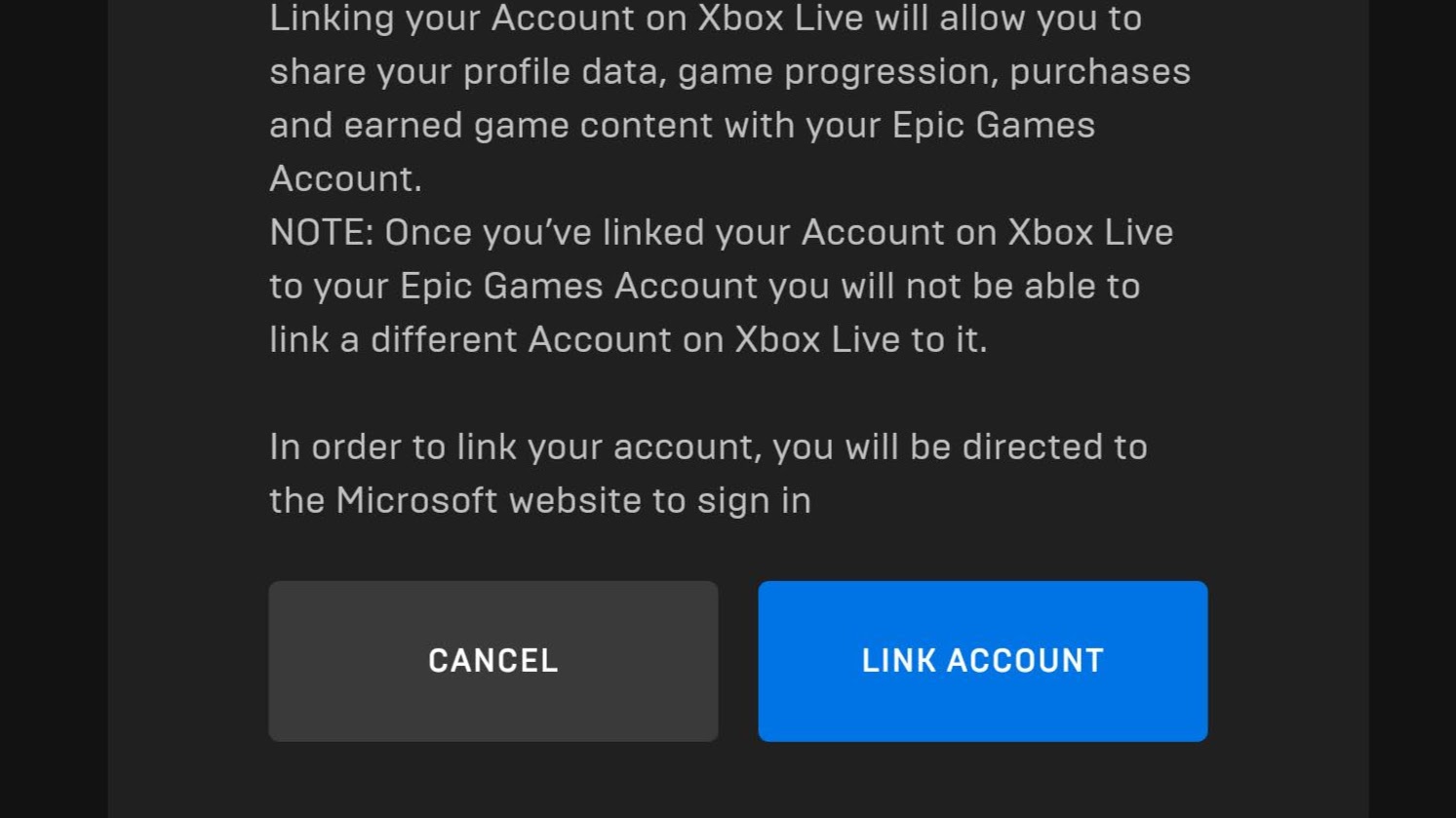
1. Allez à la Site Web d’Epic Games.
2. Sélectionnez Connectez-vous avec Xbox Live.
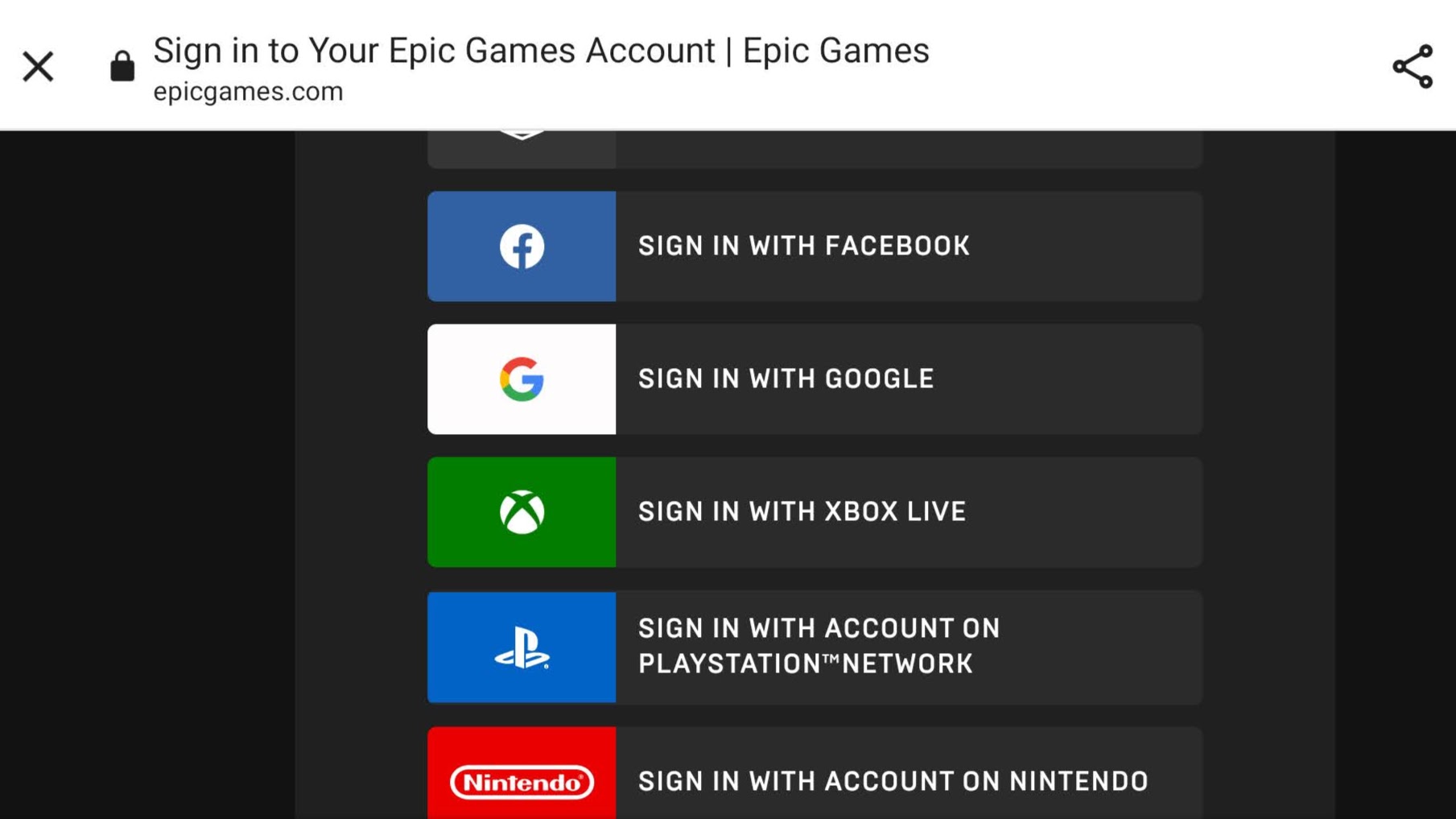
3. À partir de là, vous serez invité à vous connecter à votre compte comme vous le feriez normalement sur Xbox.com.
Une fois que tout est lié, nous vous recommandons également d’ajouter Xbox Cloud Gaming à votre écran d’accueil. Ceci est totalement facultatif, mais l’ajouter à l’écran d’accueil de votre appareil Android rendra le saut encore plus rapide que d’ouvrir Chrome chaque fois que vous souhaitez jouer à Fortnite.
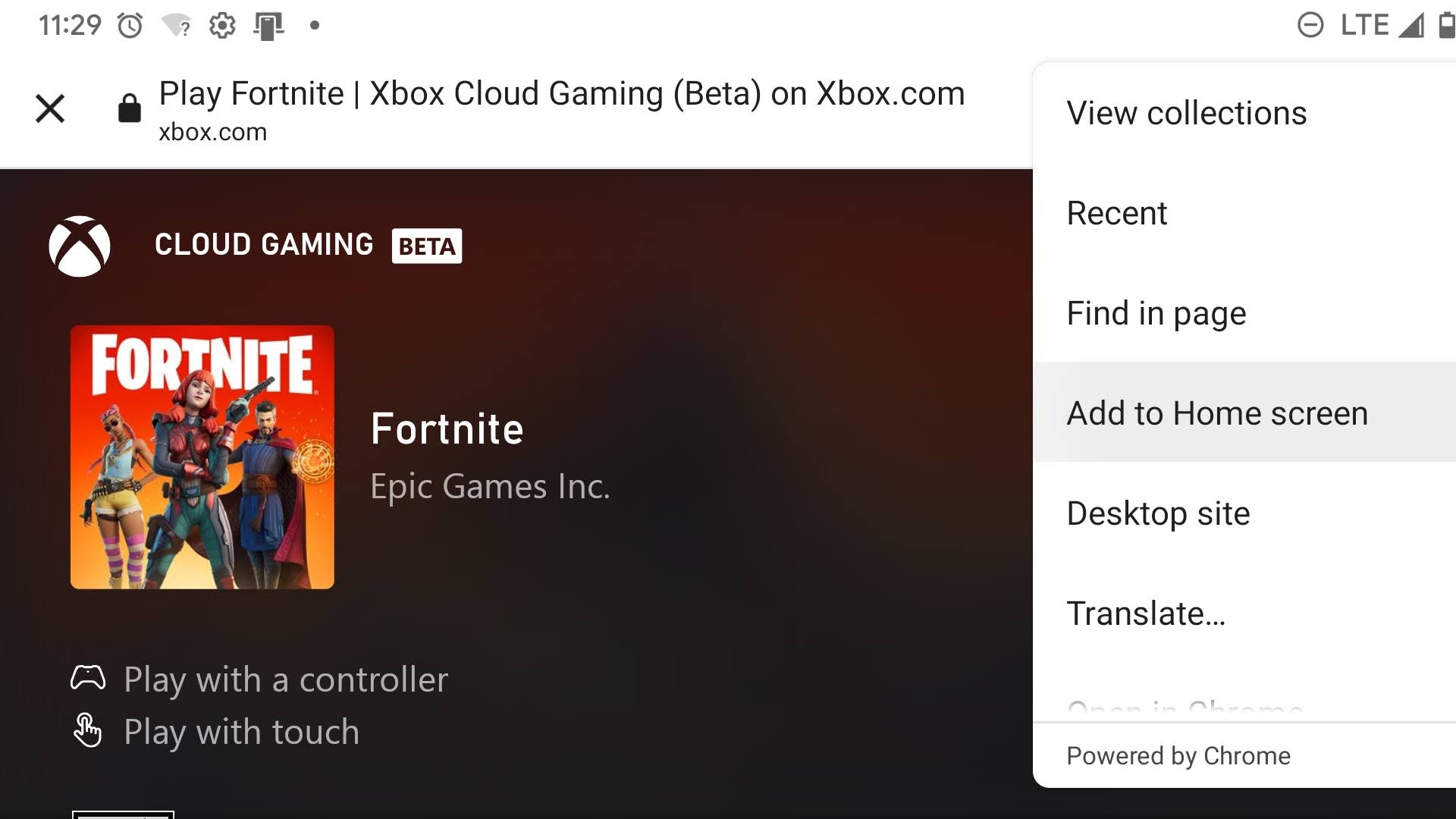
Une fois que vous avez terminé toutes les étapes ci-dessus, il vous suffit d’ouvrir le raccourci de l’écran d’accueil et de trouver Fortnite. À partir de là, appuyez sur jouer et Fortnite s’ouvrira.
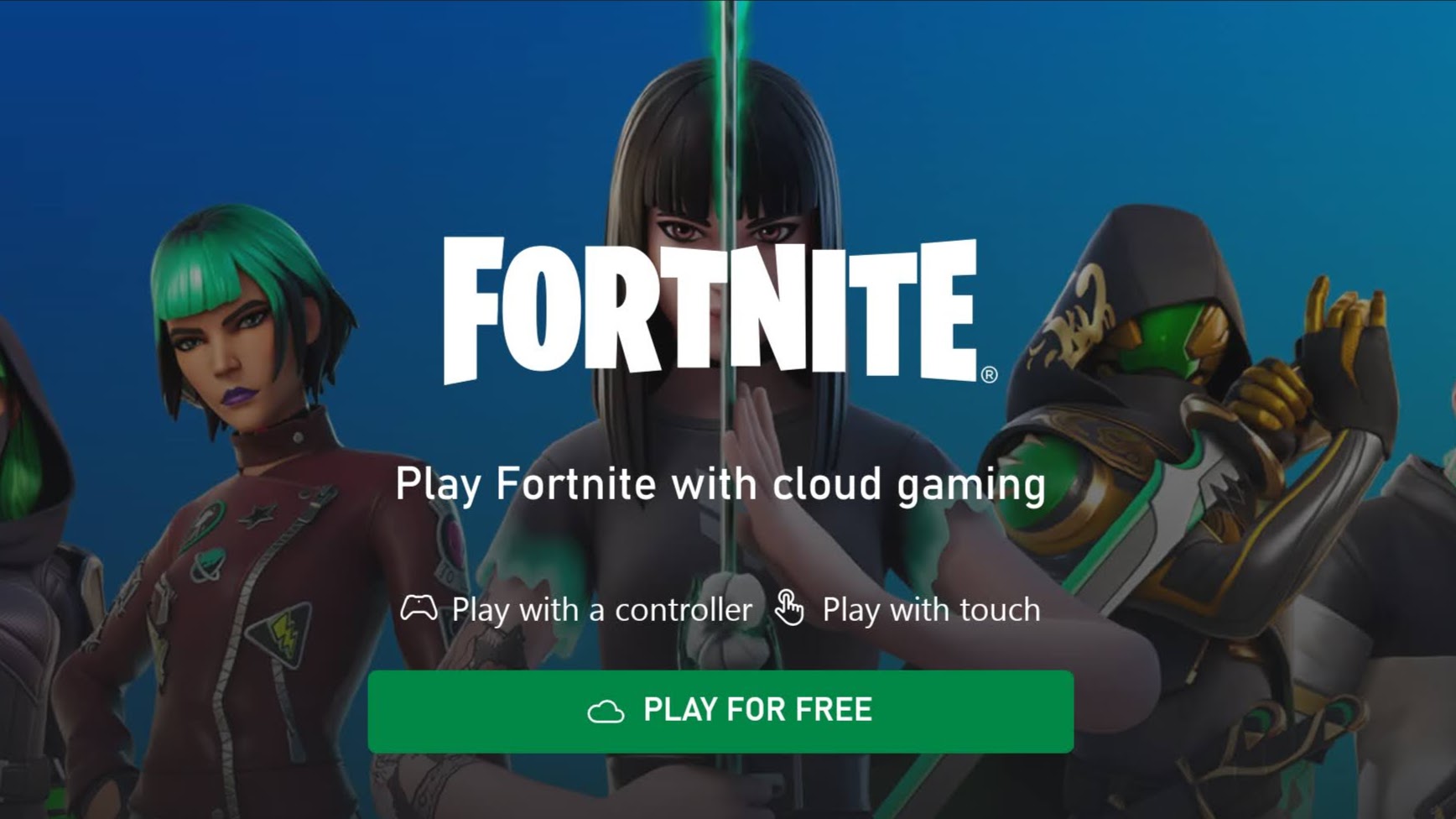
En bout de ligne
Vous aurez besoin d’une connexion Internet ou d’une vitesse de données assez solide pour que cela fonctionne de manière transparente, mais lorsque le jeu en nuage de Xbox fonctionne, il chante. Mieux encore, vous n’avez pas besoin de payer pour le Xbox Game Pass Ultimate si vous voulez jouer à Fortnite. Tout ce dont vous avez besoin, ce sont les comptes tous liés et vous pouvez commencer à filmer.
Une fois que vous y êtes, il vous suffit de configurer vos commandes tactiles – ou de connecter votre manette préférée – et vous êtes prêt à partir ! Ou, si vous n’avez pas de manette, découvrez quelques-unes de nos manettes préférées pour Android.
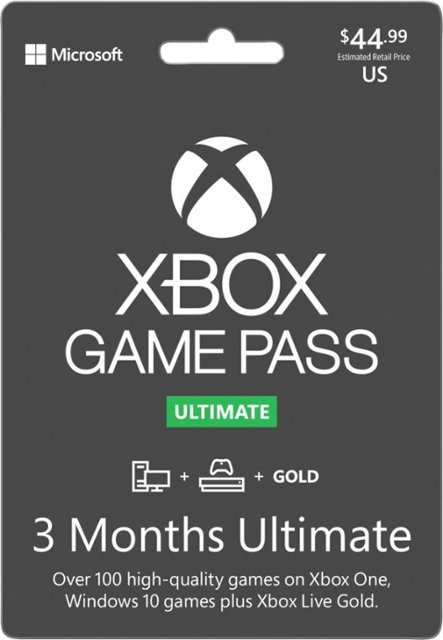
Xbox Game Pass Ultimate pendant trois mois
La Xbox n’est plus réservée aux consoles. Game Pass Ultimate est le meilleur moyen de diffuser vos jeux de console et PC préférés sur votre smartphone. Avec une vaste bibliothèque de jeux et la possibilité de les jouer à distance sur votre appareil Android, il est difficile de laisser passer.








